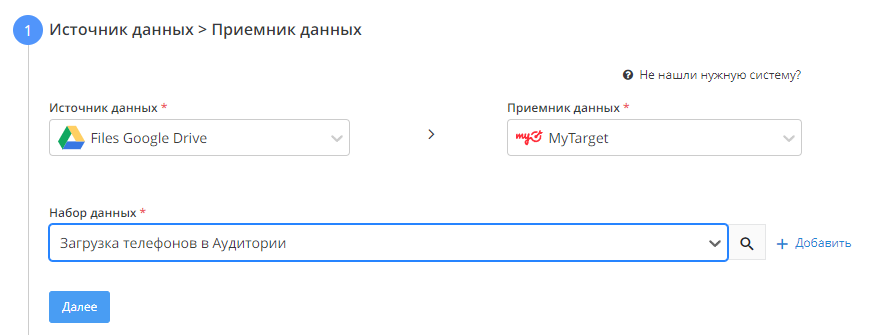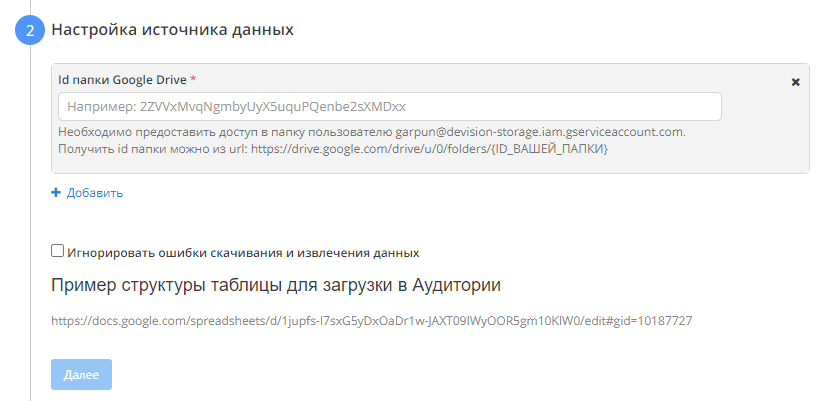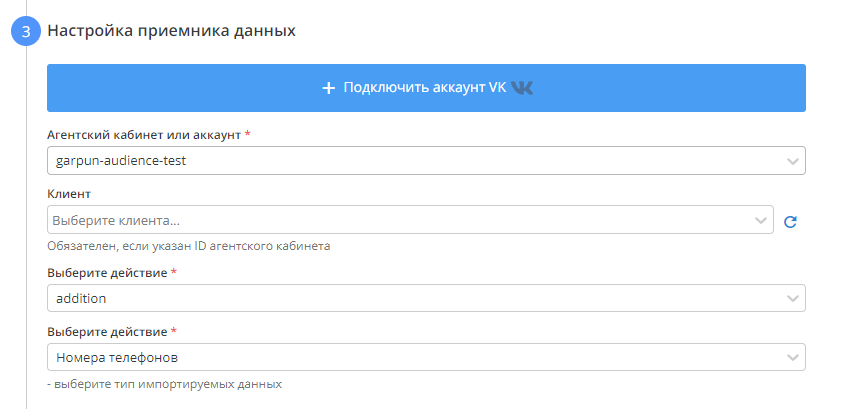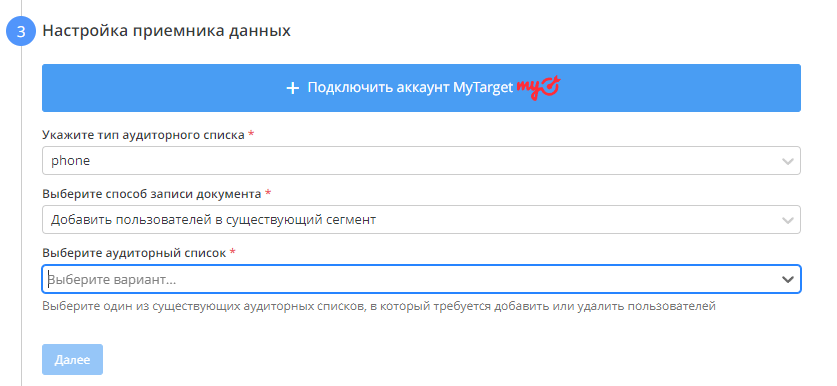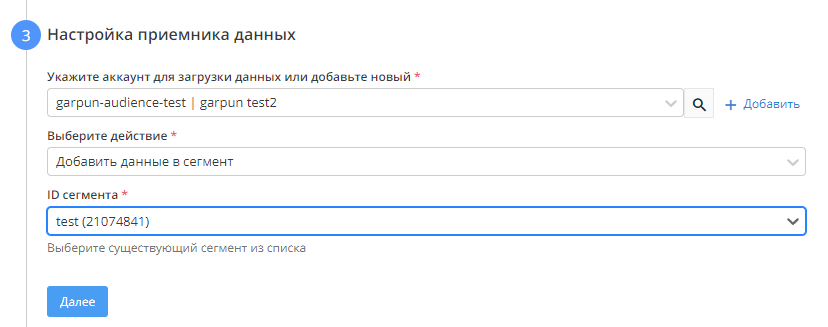Функционал Garpun Feeds позволяет загружать данные по аудиториям из файлов в системы, которые позволяют эти списки обрабатывать.
Создание потока, выбор связки источника и приемника данных
Для создания потока передачи данных, переходим в раздел Garpun Feeds вашего аккаунта (из раздела Сервисы)
Нажимаем кнопку "+Поток"
В открывшемся меню выбираем источник данных CSV либо Files Google Drive (файлы на гугл-диске) и в качестве приемника MyTarget, VK Аудитории либо Yandex Audience
Выбираем набор данных.
Настройки источника данных
Для CSV и Google Sheets настройки разные, поэтому рассмотрим их отдельно
Настройки источника данных CSV
Потребуется указать:
- URL адрес файла
- Тип разделителя
- Кодировка файла
- Тип архива(если архив)
- Полное или частичное название файла(-ов) – если необходимо фильтровать файлы по адресу
- Полное или частичное название файла(-ов) после распаковки архива – если необходимо фильтровать файлы в архивах
В маске файла используются регулярные выражения. При помощи них можно указать какие конкретно файлы должны быть выгружены. Пример выражения для получения файла с датой в названии: \d{4}-\d{2}-\d{2}.logsite.csv.gz
Протестировать регулярное выражение и то, какие файлы оно заберет можно здесь.
Настройки источника данных Files Google Drive
В случае файлов на гугл-диске достаточно указать ID папки с файлами. Просим учесть что для корректной работы потока нужно предоставить доступ к папке пользователю garpun@devision-storage.iam.gserviceaccount.com
Так же рекомендуем обратить внимание на пример оптимального варианта структуры файла для загрузки: https://docs.google.com/spreadsheets/d/1jupfs-I7sxG5yDxOaDr1w-JAXT09IWyOOR5gm10KIW0/edit#gid=10187727
Настройки приемника данных
Поскольку в системе Garpun Feeds реализована загрузка аудиторных списков в несколько разных систем, рассмотрим настройки каждой отдельно
Настройки для VK Аудитории
Выбираем аккаунт ВК. Если необходимо, с помощью кнопки подключаем новый.
В действиях выбираем что будет сделано с существующим списком при отработке потока
Настройки для MyTarget
Тут так же подключаем аккаунт. После этого выбираем тип аудиторного списка, действия которые будут произведены и сам список. Список должен быть создан заранее на стороне MyTarget.
Настройки для Яндекс.Аудиторий
Выбираем аккаунт, действие с сегментом и ID сегмента в Яндексе.
Общие настройки потока
В данном пункте редактируем название потока, период за который будут собираться данные и как часто будет срабатывать поток. Нажимаем готов и можно запускать!